
Artık telefonla pazarlamayı engellemek ve telefon aramalarını dolandırmak için iPhone'unuzdaki tüm bilinmeyen aramaları reddedebileceğinizi biliyor muydunuz? Bu, Apple'ın Eylül ayına dahil ettiği kullanışlı yeni ayarlardan iOS 13 iPhone'lar ve iPad'ler için güncelleme.
Sallayarak Geri Almayı Devre Dışı Bırak
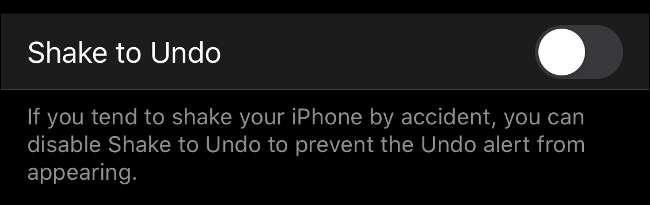
iOS 13 bazılarını içerir güçlü gizli metin düzenleme hareketleri . Bu hareketlerin çoğu, yalnızca metin düzenlerken değil, işletim sisteminin herhangi bir yerinde çalışır. Artık değişiklikleri şu şekilde geri alabilirsiniz:
- Üç parmağınızla ekranda sola kaydırma veya
- Üç parmağınızla ekrana iki kez dokunmak
Sonunda Apple’ın en az işe yarayan "hareketine" veda edebilirsiniz - geri almak için sallayın. Ayarlar> Erişilebilirlik> öğesine gidin ve "Geri Almak İçin Salla" seçeneğini kapatın. Bu seçenek uzun zamandır buradaydı, ancak iOS 13'te Apple sonunda bazı alternatif jestler sağladı.
Üç parmağınızla ekranda sağa kaydırarak da değişikliği yeniden yapabilirsiniz. Bir e-posta mesajını yanlış klasöre taşımak gibi değişiklikleri geri almak veya yeniden yapmak için ve geri alma ve yineleme işlevini destekleyen üçüncü taraf uygulamalarda bu yeni hareketleri kullanın.
İLİŞKİLİ: İPhone ve iPad'inizde Metin Düzenleme Hareketlerini Kullanma
Koyu Modu Etkinleştir (Otomatik Olarak)
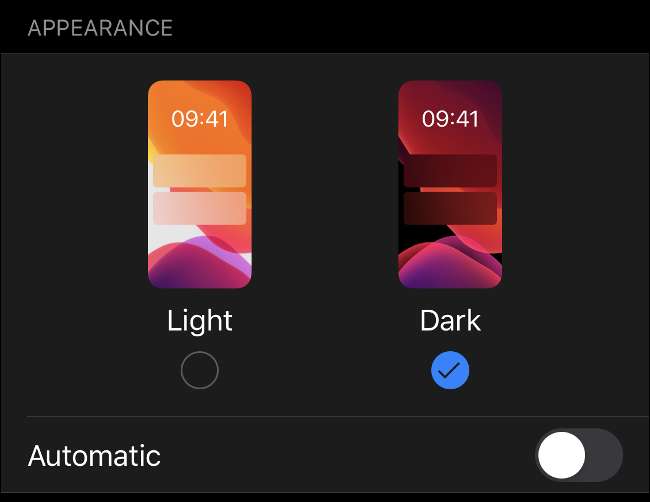
Yükseltme yaptığınızda iOS 13, şunu sorar: yepyeni Karanlık Modu etkinleştirin . İlk kurulum sürecini aceleye getirdiyseniz, kaçırmış olabilirsiniz veya açık ve koyu temalar arasında otomatik olarak geçiş yapmayı denemek isteyebilirsiniz.
Karanlık Modu değiştirmek için Ayarlar> Ekran ve Parlaklık'a gidin. Tıpkı yapabildiğiniz gibi, gün doğumu ve günbatımında Aydınlık ve Karanlık arasında otomatik olarak geçiş yapmak için "Otomatik" seçeneğini etkinleştirin. Gece Vardiyasını etkinleştir günbatımında ve gün doğumunda devre dışı bırakın. Alışılmadık saatleri tutuyorsanız ve yine de her iki temayı da kullanmak istiyorsanız, burada özel bir programı etkinleştirebilirsiniz.
Üçüncü taraf uygulamalar, Koyu Modun etkin olup olmadığını algılayabilir ve içeriklerini buna göre görüntüleyebilir. OLED ekranınız varsa (iPhone X, iPhone XS ve iPhone 11 Pro modelleri), o zaman Koyu Mod, pil ömrünüzü bile artırabilir , çünkü OLED, siyah görüntülendiğinde pikselleri "kapat" olarak gösterir. Bu nedenle OLED ekranlar, LCD meslektaşlarından daha koyu siyah seviyelerine sahiptir.
İLİŞKİLİ: İPhone ve iPad'inizde Koyu Mod Nasıl Etkinleştirilir
Bilinmeyen Arayanlardan Gelen Aramaları Sessize Alma
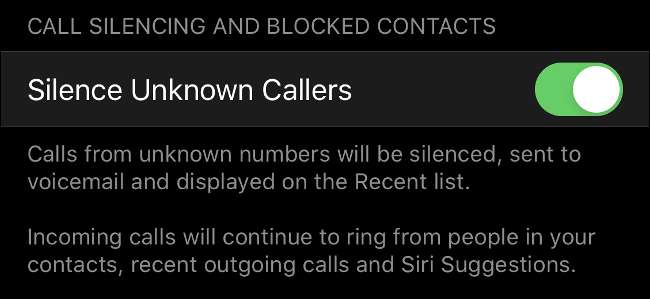
Bilinmeyen arayanlardan gelen bir telefon aramasını cevaplamayan insanlardan mısınız? Yalnız değilsin. Apple şimdi iOS 13'e otomatik olarak bir seçenek ekledi kişi listenizde olmayan numaralardan gelen tüm aramaları reddedin . Özelliği Ayarlar> Telefon> Bilinmeyen Arayanları Sustur altında etkinleştirebilirsiniz.
Bilinmeyen bir numaradan arama geldiğinde iPhone'unuz her zamanki gibi çalmaz. Numara, Telefon uygulamasında son arayanlar listenize kaydedilecek ve arayan kişi mesaj bırakmaya davet edilecektir. Arayan kişi, sesli postaya aktarılmadan önce standart sayıda zil sesi duyar.
Bu sadece açıklanmayan numaraları etkilemez (genellikle "Bilinmeyen Arayan" olarak adlandırılır). İçin geçerlidir herşey kişi listenizde olmayan numaralar. İPhone'unuz, telefon kullanımınıza bağlı olarak kişi listenizdeki numaraların, son aradığınız numaraların ve "Siri Önerilerinin" geçişine yine de izin verir.
İLİŞKİLİ: İOS 13'ün "Bilinmeyen Arayanları Sustur" Telefon Spam'lerini Nasıl Durduracak?
Yeni Konum Verisi İzinleri
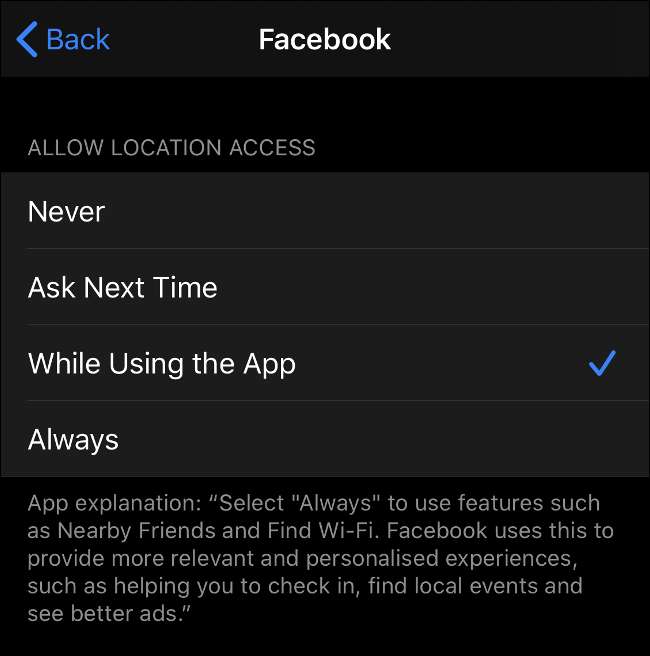
iOS 13, konum verilerinizin nasıl paylaşıldığını kontrol etmeyi hiç olmadığı kadar kolaylaştırır. Uygulamaların arka planda konum verilerinizi kullandığına dair periyodik hatırlatıcılar alacaksınız ve buna izin vermeye devam etmek isteyip istemediğiniz sorulacak. Uygulamalar ayrıca, ilk kez açtığınızda artık konumunuza kalıcı erişim talep edemez.
Gizlilik ayarlarınızı bugün gözden geçirerek bildirimleri yenebilirsiniz. Ayarlar> Konum Servisleri'ne gidin ve konum verilerinizi isteyen uygulamaların listesini görmek için aşağı kaydırın. Her birine dokunun ve Asla, Bir Sonraki Seferde Sor, Uygulamayı Kullanırken ve Her Zaman arasından seçim yapın.
"Bir dahaki sefere sor" çoğu uygulama için iyi bir seçenektir , uygulama konum verilerini istediğinde "Bir Kez İzin Ver" seçeneğini seçmenize izin verdiği için. Daha muhafazakar olan "Uygulamayı Kullanırken", özellikle Facebook ve Twitter gibi sosyal medya uygulamaları olmak üzere sık kullandığınız uygulamalar için bir sonraki en iyi seçenektir.
Bir uygulamaya "Her zaman" izninizi kullanma izni vermeden önce her zaman iki kez düşünmelisiniz. Widget'lara ve Apple Watch eşlikçilerine sahip uygulamalar, ilgili verileri almak için yalnızca "Uygulamayı Kullanırken" gerektirir. Her uygulama, hangi özelliklerin her zaman konumunuza erişim gerektirdiğini açıklamak için bu seçeneklerin altına küçük bir açıklama koymalıdır.
İLİŞKİLİ: İPhone Uygulamalarının Her Zaman Konum Erişimi İsteymesini Sağlama
Bluetooth'a Hangi Uygulamaların Erişebileceğini Kontrol Edin
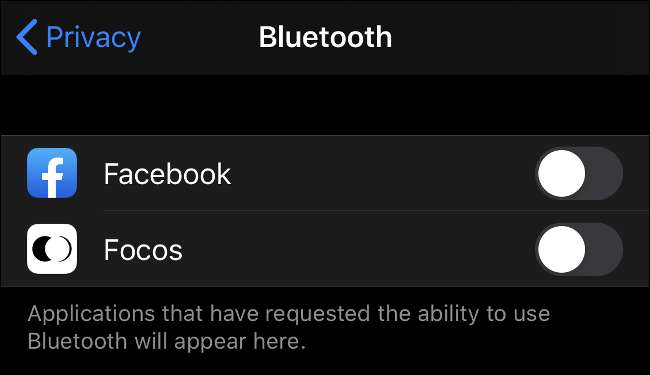
iOS 13, hangi uygulamaların Bluetooth verilerine erişebileceğini belirlemenize olanak tanıyan yeni bir gizlilik kontrolü sunar. Bazı uygulamalar, ortamdaki cihazları taramak için Bluetooth verilerini kullanabilir ve ardından bu bilgileri, ilgili reklamları sunmak için kullanabilir.
Bunu kırmak için, uygulamalar artık Bluetooth'u kullanmak için izin istemelidir . Bluetooth erişimi isteyen uygulamaları kullanırken, izin vermeniz veya reddetmeniz istenecektir. Onay verirken mantıklı olun. Bir uygulamanın Bluetooth'a çok az erişim ihtiyacı varsa, bu isteği reddedin.
Mevcut ayrıcalıklarınızı Ayarlar> Gizlilik> Bluetooth altında gözden geçirebilirsiniz. Facebook kullanıyorsanız, Bluetooth'a erişim izni vermeniz veya reddetmeniz gerekir ve kararınızı Ayarlar> Gizlilik> Bluetooth altında gözden geçirebilirsiniz.
İLİŞKİLİ: İPhone ve iPad Uygulamaları Neden Bluetooth Kullanmak İstiyor?
Paylaşırken Konum Verilerini Görüntülerden Çıkarın
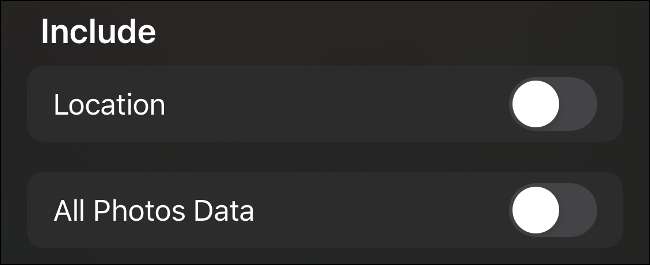
Fotoğraflar, resim dosyalarından daha fazlasıdır. Ayrıca, hangi kamera ve merceğin kullanıldığı, kamera ayarları ve ayrıca konum verileri dahil olmak üzere fotoğrafla ilgili bilgileri içeren meta verileri de içerirler. Ayarlar> Gizlilik> Konum Servisleri altında Konum Servislerinize Kamera erişimi verdiyseniz, tıkladığınız her fotoğrafta GPS koordinatları alınır.
Kayıt için, Kamera uygulamasının konumunuza erişimini reddetmenizi önermiyoruz. Resimlerinizi bir harita üzerinde görüntüleme veya onları yere göre gruplama yeteneği, mobil fotoğrafçılığın en büyük avantajlarından biridir. Tüm bu ekstra bilgileri tüm dünya ile paylaşmak bir sorun olabilir.
Neyse ki, onları paylaşırken artık fotoğraflarınızdan konum verilerini çıkarabilirsiniz:
- Fotoğrafları başlatın ve paylaşmak istediğiniz resimleri seçin.
- Alıcıların ve eylemlerin bir listesini getirmek için Paylaş düğmesine dokunun.
- "1 fotoğraf seçildi" yazan ekranın en üstünde Seçenekler'e dokunun.
- "Konum" un işaretini kaldırın ve Bitti'ye dokunun.
Her fotoğraf paylaştığınızda bunu yapmanız gerekecek.
% 100'e Ulaşmak için Optimize Edilmiş Pil Şarjını Devre Dışı Bırak
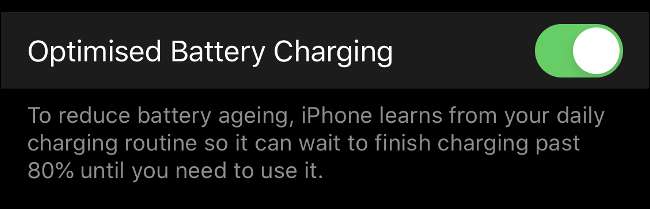
Uzun vadeli pil performansını iyileştirmek için Apple, iOS 13'te Optimize Edilmiş Pil Şarjı adlı yeni bir ayar sundu. Varsayılan olarak etkinleştirilen özellik, makine öğrenme -e ihtiyacınız olana kadar cihazınızın% 80'in üzerinde şarj olmasını önleyin .
Önceden iOS, cihazınızı% 100 şarj eder, boşalmasına izin verir ve ardından şarjı% 100'e kadar düşürürdü. Zamanla bu, pilin bozulmasına neden olur ve Optimize Edilmiş Şarj'ın ertelemeyi umduğu şey budur. Ancak, biraz düzensiz bir programınız varsa veya iPhone piliniz zaten kötü durumdaysa, özelliği devre dışı bırakmak isteyebilirsiniz.
Özelliği devre dışı bırakmak için Ayarlar> Pil> Pil Sağlığı'na gidin ve "Optimize Edilmiş Pil Şarjı" seçeneğinin işaretini kaldırın. Çoğu kullanıcının bu ayarı bırakmasını öneririz. İPhone'unuz% 100 şarj etmeyi reddediyorsa, programınızda sorunlara neden oluyorsa, kapatmak isteyebilirsiniz.
İLİŞKİLİ: İOS 13, iPhone'unuzun Pilinden Nasıl Tasarruf Sağlayacak (Tam Şarj Etmeyerek)
Web Sitesi Ayarları Paneli ile Safari'nin Kontrolünü Elinize Alın
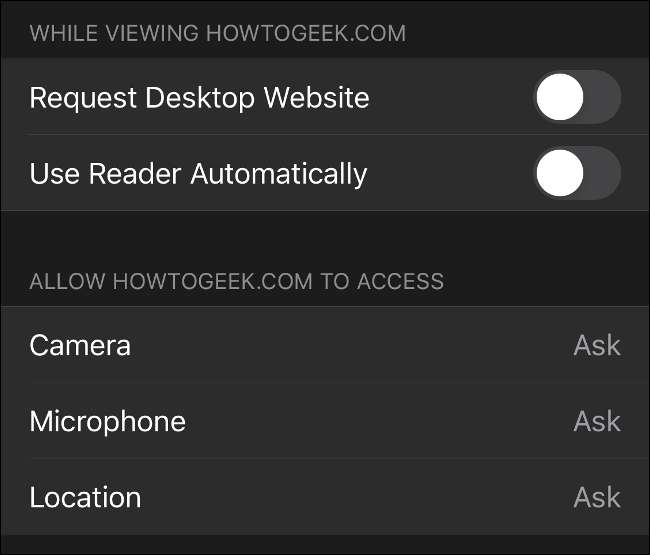
İOS 13'teki Safari'de birkaç göze çarpan değişiklik var. Ekranın sol üst köşesindeki "AA" düğmesi artık yalnızca Okuyucu modu için kullanılmamaktadır. Ona dokunduğunuzda yazı tipi boyutlarını değiştirme, Okuyucu Görünümünü Göster, göz atmakta olduğunuz web sitesinin bir masaüstü sürümünü talep etme ve tam ekran deneyimi için araç çubuğunu tamamen gizleme yeteneğini göreceksiniz.
Ayrıca Web Sitesi Ayarları adlı bir seçenek de bulacaksınız. Üzerine dokunduğunuzda, favori web sitelerinizin çoğu için varsayılan davranışlar ayarlayabilirsiniz. Bu, her zaman masaüstü web sitesini talep etme ve mümkün olduğunda Okuyucu görünümünü otomatik olarak kullanma yeteneğini içerir.
Burası aynı zamanda izinleri web sitesi bazında inceleyebileceğiniz yerdir. Kameranıza, mikrofonunuza ve konumunuza kalıcı olarak erişim izni verebilir veya reddedebilirsiniz. Sonuncusu, Google'ın arama yaparken sürekli olarak konumunuzu sormasından bıktıysanız özellikle kullanışlıdır. Her seferinde sorulması için bu ayarları "Sor" olarak bırakın.
Kontrol Etmeniz Gereken Diğer iOS 13 Değişiklikleri
Bir çok değişikliklerin iOS 13'te takip etmek için bir şeyleri kaçırmış olabilirsiniz. Listenin başında yeni " Apple ile giriş yapın Apple Kimliğinizi gereksiz kişisel bilgileri vermeden kullanan tek oturum açma olanağı sağlayan "seçeneği. Bu hizmetlerden daha fazla gizlilik odaklı olması dışında Facebook ile Giriş Yap veya Google ile Giriş Yap gibi bir şeydir. Örneğin, oturum açtığınız her hizmetle anonim, tek kullanımlık bir e-posta adresini paylaşmayı seçebilirsiniz. Bu adrese gönderilen e-postalar birincil e-posta adresinize iletilecek, ancak hizmet gerçek e-posta adresinizi öğrenmeyecek.
App Store'u açın ve Apple Arcade için yeni bir sekme göreceksiniz. yeni abonelik oyun hizmeti Ücretsiz bir aylık deneme ile aylık 4,99 ABD doları maliyeti ve sonunda "100'den fazla" oyuna indirip keyfini çıkarmak için erişim sağlayacaktır. Hizmet uygun fiyatlı, oyunlar yüksek kalitede ve mikro işlemlere veya oynaması ücretsiz ekonomilere izin verilmiyor.
İOS 13'ün sevilecek çok şeyi var. Apple’ın en son güncellemesindeki yeni özelliklerin ve değişikliklerin tam listesi .
İLİŞKİLİ: İOS 13'teki En İyi Yeni Özellikler Şimdi Kullanılabilir







